CAD制图案例:机械工程图—齿轮
雨中十墨2020-04-20 04:45
一、本案例使用二维、三维绘图极其编辑工具绘制齿轮,齿轮动态立体效果图如下所示:
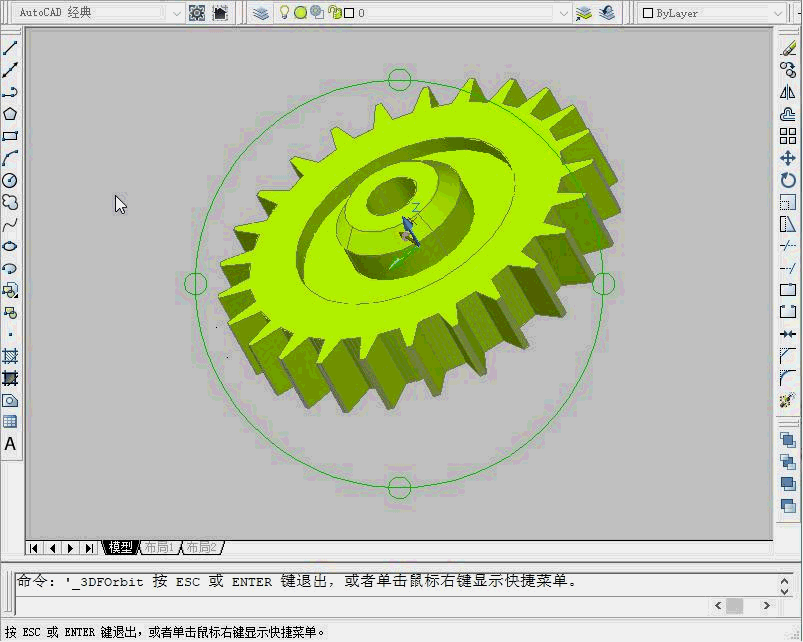 齿轮动态立体效果图1
齿轮动态立体效果图1二、齿轮绘制步骤
1、打开CAD软件,选择新建图形文件。选择圆,以点坐标(0,0)为圆心,分别绘制半径为50、55和60的同心圆。绘制动态形成效果图如下所示:
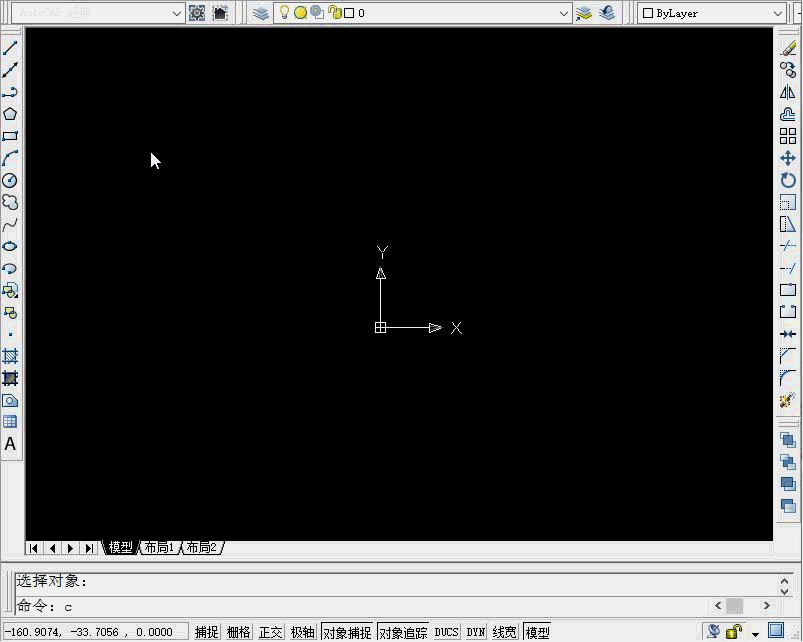 同心圆动态形成效果图
同心圆动态形成效果图2、选择多线段命令,以点坐标(-5,40)为起点,指定下一点为(0,65),指定下一点(5,40)。绘制多线段动态形成效果图如下所示:
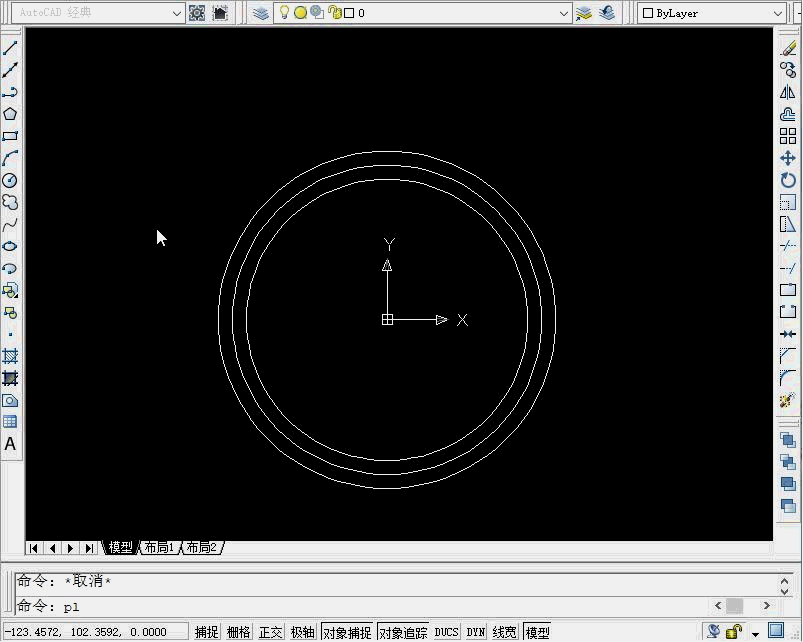 多线段形成效果图
多线段形成效果图3、选择阵列命令,选中环形阵列,设置中心点为(0,0),项目总数为25,将多线段阵列处理,阵列动态形成效果图如下所示:
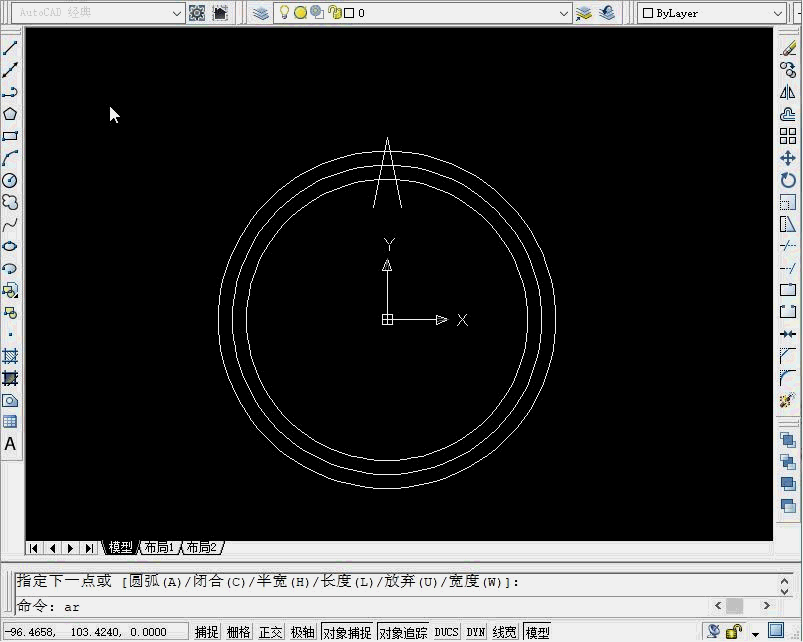 阵列形成效果图
阵列形成效果图4、选择修剪命令,将多余的线段删除。修剪动态形成效果图如下所示:
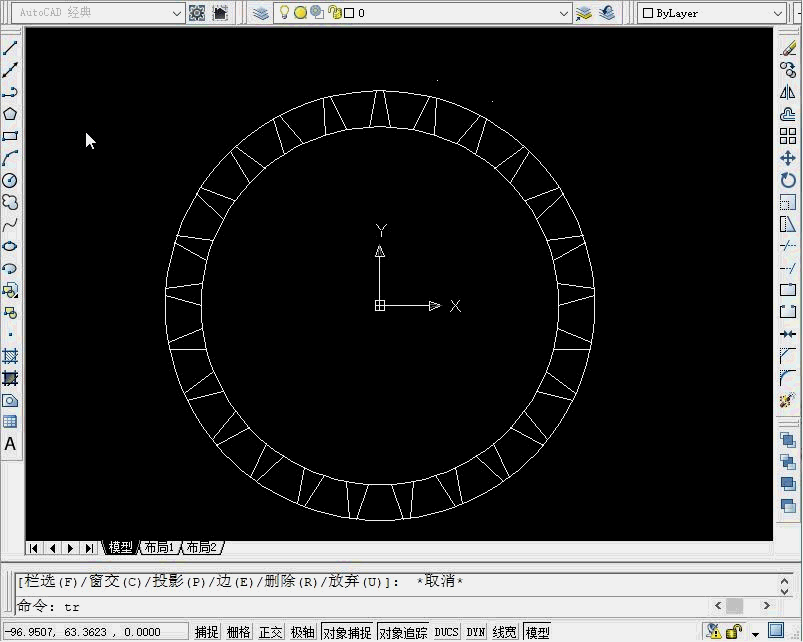 修剪形成效果图
修剪形成效果图5、选择三维视图中的西南等轴测命令,将当前视图设为西南等轴测方向。选择面域(REG)命令,将修剪后的图形定义为一个面域。选择建模拉伸(EXT)命令,将面域拉伸10。拉伸的动态形成效果图如下所示:
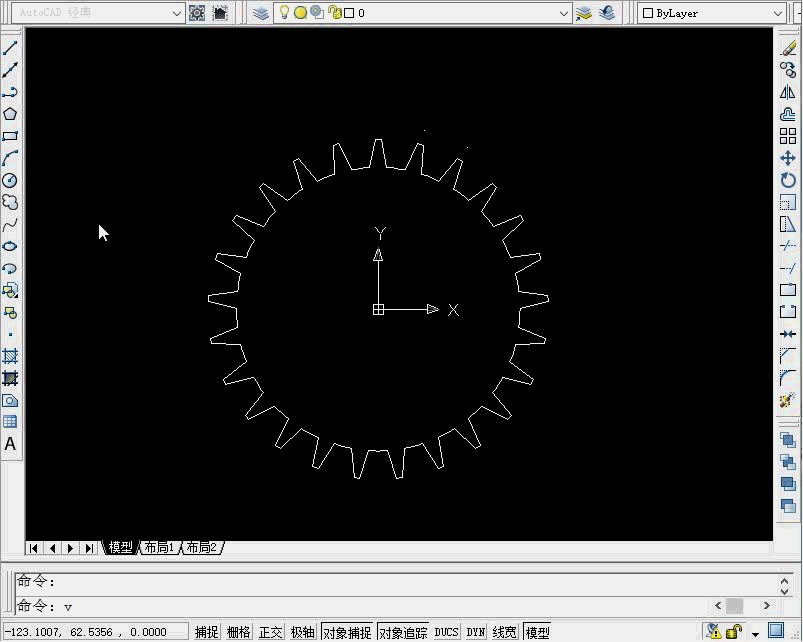 拉伸动态形成效果图
拉伸动态形成效果图6、选择新建UCS命令中的原点命令,设置新坐标系的原点为(0,0,10),选择建模命令中的圆柱体(CYL)命令,以坐标原点(0,0,0)为底面中心点,半径为35,高度为-5。圆柱体的动态形成效果图如下所示:
 圆柱体形成效果图
圆柱体形成效果图7、选择实体编辑中的差集命令,从拉伸后的对象中减去刚绘制的圆柱体。选择新建UCS原点命令,设置新坐标系原点为(0,0,-10),选择修改三维操作命令中的三维镜像命令,将执行差集后的对象以XY平面为镜像面进行镜像处理。三维镜像动态形成效果图如下所示:
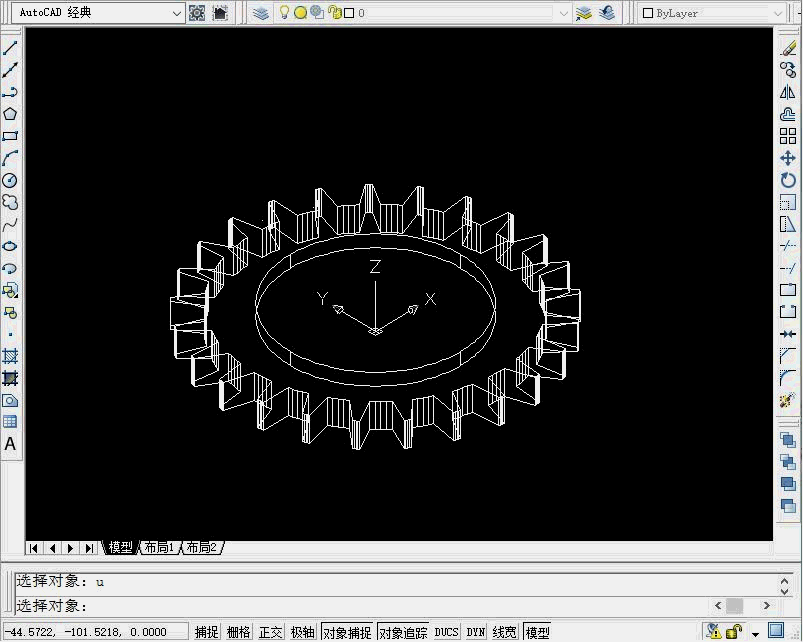 三维镜像形成效果图
三维镜像形成效果图8、选择实体编辑中的并集命令,将两部分实体合并一个整体。选择绘图建模命令中的圆柱体命令,以点坐标(0,0,0)为圆心,分别绘制半径为8和20,高度均为20的同心圆柱体。绘制同心圆柱体的动态形成效果图如下所示:
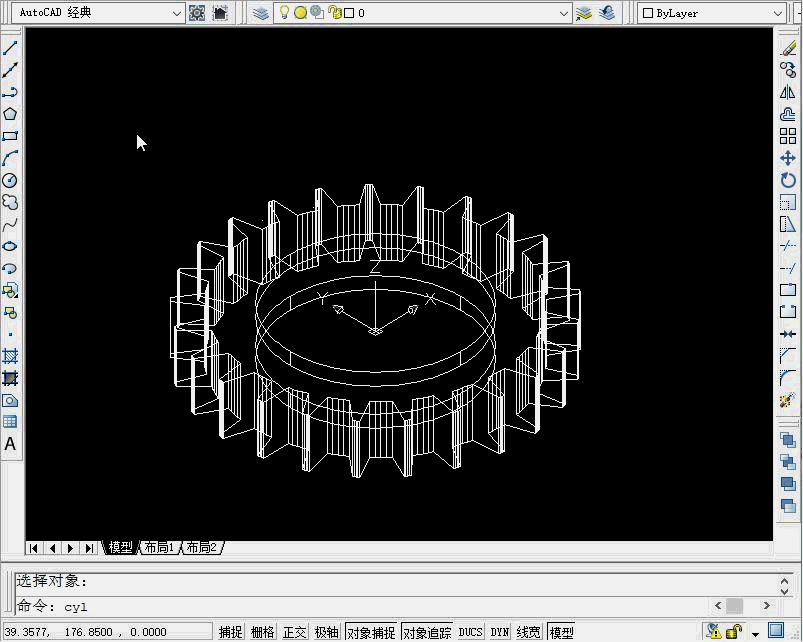 圆柱体形成效果图
圆柱体形成效果图9、选择实体编辑命令中的差集命令,从大圆柱体中减去小圆柱体。选择倒角(CHA)命令,设置倒角距离为5,对大圆柱体的顶面进行倒角处理。倒角命令动态形成效果图如下所示:
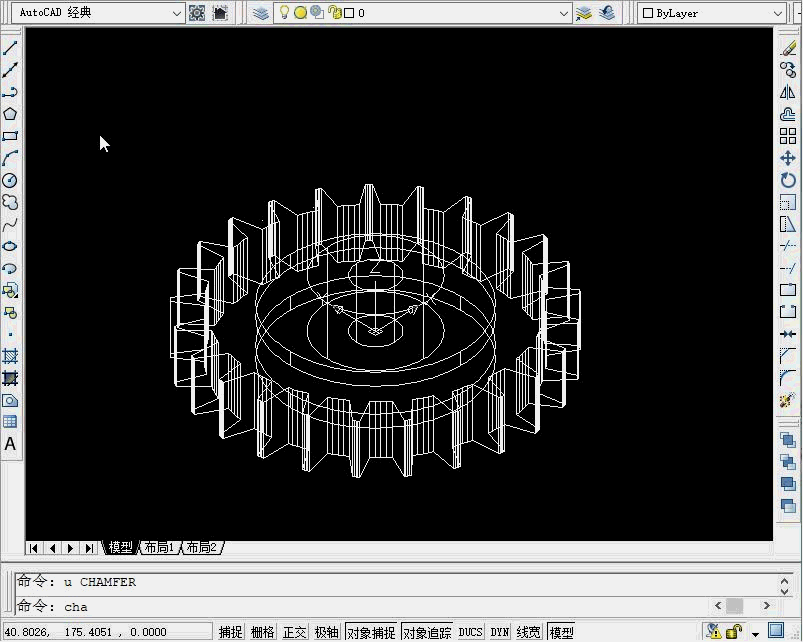 倒角形成效果图
倒角形成效果图10、选择三维操作命令中的三维镜像命令,将执行差集后的圆柱体以XY平面为镜像面进行镜像处理;三维镜像动态形成效果图如下所示:
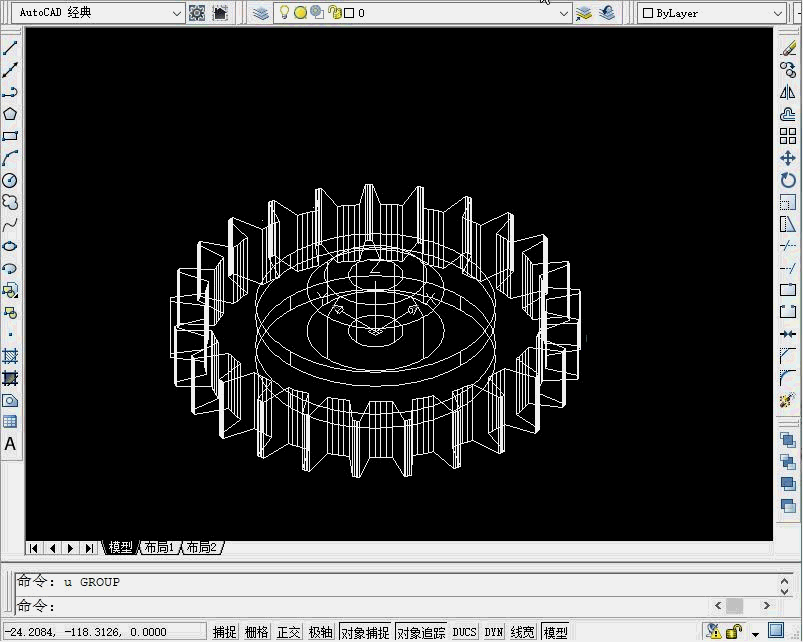 三维镜像形成效果图
三维镜像形成效果图11、打开特性面板,设置齿轮色号为60,选择视图样式命令中的真实命令。样式动态形成效果图如下所示:
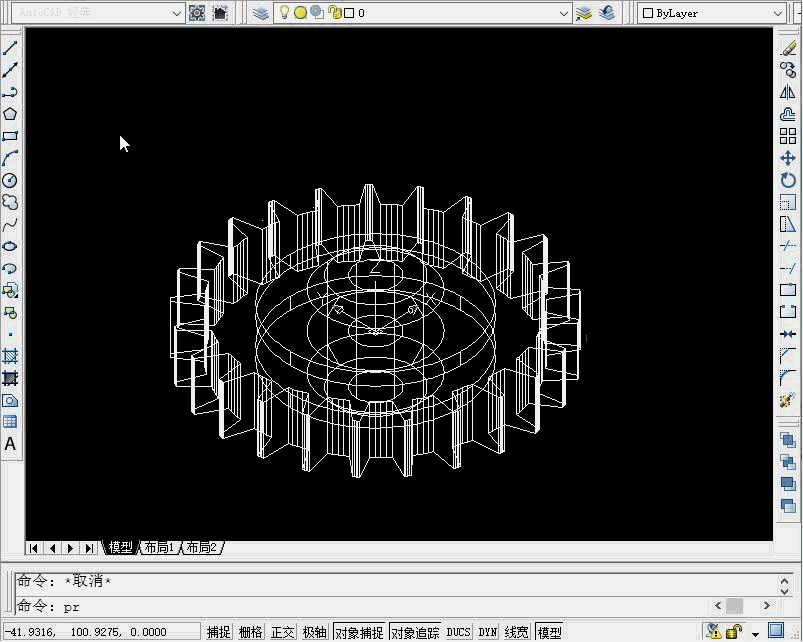 样式形成效果图
样式形成效果图12、齿轮绘制完成。
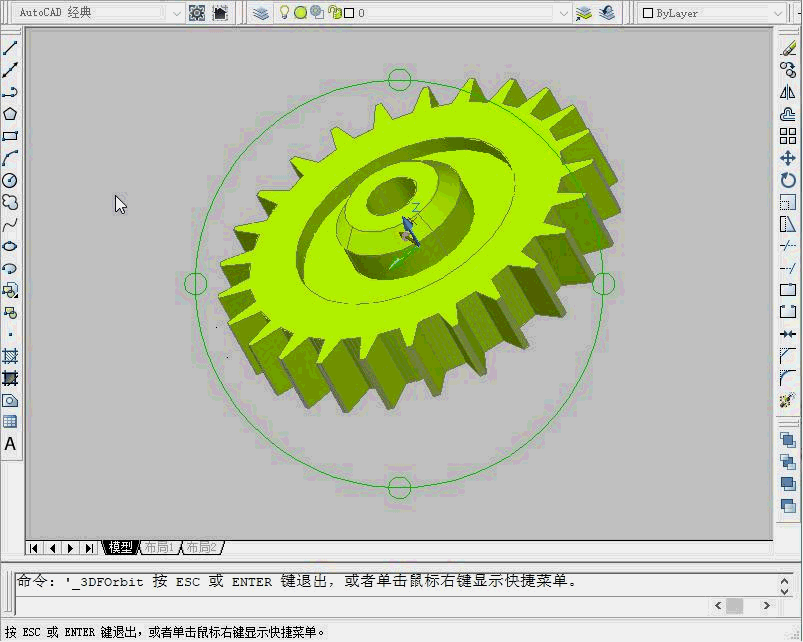 齿轮绘制完成
齿轮绘制完成举报/反馈
0
0
收藏
分享
